Le migliori caratteristiche e funzioni di PowerPoint da utilizzare per le presentazioni
Coloro che eseguono regolarmente presentazioni utilizzando Microsoft PowerPoint devono apprendere i metodi migliori per fornire una presentazione per rendere le cose più snelle e professionali. La piattaforma offre tutto ciò di cui hai bisogno per impressionare chiunque stia guardando, devi solo sapere cosa fare. In questo articolo, discuteremo i migliori strumenti, caratteristiche e funzioni di Microsoft PowerPoint per fornire una presentazione. Quando avrai finito di leggere, diventerai sicuramente un presentatore esperto, quindi assicurati di ricordarti di noi ogni volta che quella promozione diventa realtà.
Dal nostro punto di vista, la lingua e la chiarezza con cui una persona presenta una presentazione sono gli strumenti più importanti. L’aspetto visivo è fondamentale, questo è vero, ma se non sei in grado di spiegare cosa c’è sullo schermo, allora la tua presentazione è fallita di fatto.
Le migliori caratteristiche e funzioni di PowerPoint da utilizzare per le presentazioni
Se stai cercando alcuni fantastici strumenti, caratteristiche e funzioni di PowerPoint da utilizzare durante le tue presentazioni, ecco il nostro elenco:
- Usa la funzione Cameo
- Utilizzare la visualizzazione Relatore di PowerPoint
- Usa la funzione Zoom
- Usa la funzione Sottotitoli
- Esercitati con il presentatore coach
1] Usa la funzione Cameo
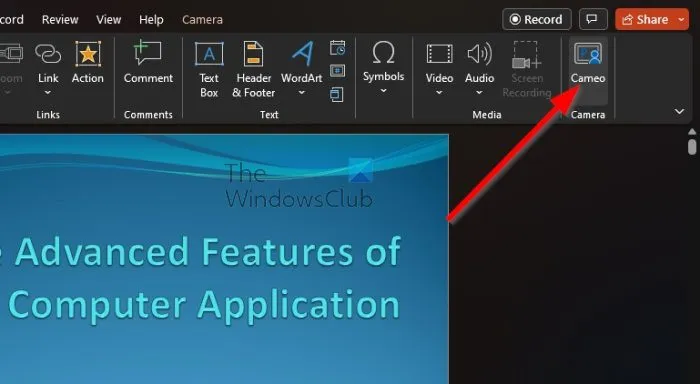
Le persone che vogliono comunicare visivamente durante una presentazione dovrebbero sfruttare appieno la funzione Cameo. È fondamentalmente un feed live di te stesso che consente a coloro che stanno guardando di vedere chi sta consegnando la presentazione piuttosto che ascoltarli.
Se vuoi imparare come aggiungere un feed live della videocamera tramite la funzione Cameo, ti suggeriamo di leggere il nostro post su come aggiungere video live della webcam a una presentazione di PowerPoint.
2] Sfrutta la visualizzazione del presentatore di PowerPoint

Un’altra caratteristica interessante da guardare qui è quella chiamata Presenter View. Ciò consente all’utente di visualizzare la presentazione con le note del relatore su un computer, mentre allo stesso tempo il pubblico visualizza la presentazione senza note da un altro monitor del computer.
3] Dai un’occhiata alla funzione Zoom

Quando si fa una presentazione, ci sono momenti in cui ha senso ingrandire determinate sezioni di una diapositiva. È qui che entra in gioco la funzione Zoom, un semplice pulsante su cui è possibile fare clic per far muovere le cose nella giusta direzione.
Vedi, quando si fa clic sul pulsante, vedrai un rettangolo sullo schermo, che indica l’area di zoom. Questo punto rettangolare può essere spostato, ingrandito o ridotto a comando.
Impara a utilizzare la funzione Zoom in Microsoft PowerPoint leggendo: Come ingrandire l’immagine durante la presentazione di PowerPoint.
4] Usa la funzione Sottotitoli
Una delle migliori funzionalità che sono state a lungo trascurate durante una presentazione di PowerPoint è la funzione Sottotitoli. È in grado di convertire le parole pronunciate in testo per coloro che hanno determinate menomazioni.
Non solo, ma questa funzione è in grado di tradurre le parole pronunciate in una lingua diversa. È piuttosto impressionante, ecco perché deve far parte dell’arsenale di ogni presentatore.
5] Pratica con il presentatore Coach
Non tutti sono maestri nel fornire la presentazione perfetta. In una situazione come questa, la soluzione migliore è esercitarsi prima di andare in diretta. Se non hai un’altra persona che ti aiuti, allora il Presenter Coach è il tuo migliore amico qui.
Ti darà un feedback sulla tua performance in tempo reale, così saprai sempre se sei sulla strada giusta.
Scopri come utilizzare in modo efficace Presenter Coach leggendo: Come utilizzare Presenter Coach in Microsoft PowerPoint Online.
Qual è la parte più importante di un PowerPoint?
La parte più importante di una presentazione è l’introduzione perché dà il tono all’intero evento. Il suo scopo principale è catturare l’attenzione del pubblico, di solito entro i primi 15-20 secondi. Assicurati che le prime parole abbiano un impatto poiché il mancato rispetto di ciò potrebbe distruggere il resto della presentazione.
LEGGI: Come salvare GIF animate da PowerPoint.
Lascia un commento